7 Chrome-laajennusta, jotka tekevät Gmailista tuottavampaa

Voit löytää useita laajennuksia Gmailille, jotta sähköpostinhallintasi olisi tuottavampaa. Tässä ovat parhaat Gmail Chrome -laajennukset.
Mitä enemmän kaavoja osaat käyttää Google Sheetsissä, sitä parempi. Et esimerkiksi koskaan tiedä, milloin sinun on käännettävä jotain toiselle kielelle, joten jos opit tekemään sen nyt, et tuhlaa aikaa oppimiseen myöhemmin. Hyvä uutinen on, että kaavaa on helppo seurata, ja vaikka sinulla olisi kiire, voit tehdä sen.
Google-kääntäjän kaavan käyttäminen Sheetsissa
Kun syötät kaavan, sinun on pidettävä mielessä kolme asiaa. Sinun on lisättävä solu, jonka haluat kääntää. Sitten sinun on lisättävä lähdekieli ja sen jälkeen kohdekieli. Jos esimerkiksi lisäsit soluun A1 tekstin: Kuinka voit? Ja haluat Google Sheetsin kääntävän sen espanjaksi. Jos haluat kääntää tekstin, sinun on alettava kirjoittaa =GOOGLETRANSLATE. Heti kun kirjoitat muutaman ensimmäisen kirjaimen, kaava tulee näkyviin, ja sinun on napsautettava sitä.
Kun olet syöttänyt kaavan, varmista, että siinä on avaussulku ja sen jälkeen solu, jossa on käännettävä teksti. Voit syöttää solun manuaalisesti tai napsauttaa solua. Varmista, että pilkut ja lainausmerkit on sijoitettu oikeisiin paikkoihin. Katso alla olevasta kuvasta, missä ne on sijoitettu. Kun olet tarkistanut, että kaikki on siellä, missä sen pitääkin, paina enteriä, jolloin tekstisi käännetään automaattisesti.
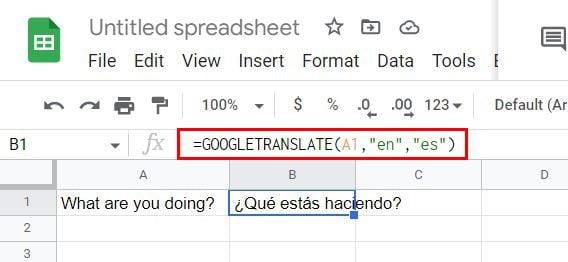
Jos haluat virkistää muistiasi kaavan asettelulla, napsauta solua, jossa käännetty teksti on. Yläosassa sinun pitäisi nähdä kaava. Voit myös nähdä lisätietoja kaavan selityksestä, jos napsautat sitä.
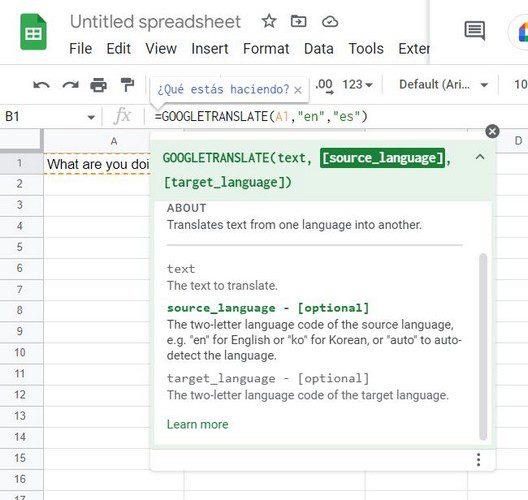
Yllä olevassa kaavassa Google Sheets käänsi englannin espanjaksi. Mutta katsotaanpa, kuinka voit tehdä kaavasta automaattisesti määritettävän. Muista, että voit lisätä kaavan siirtymällä yläreunassa olevaan Lisää-välilehteen > Toiminto > Google > Google-kääntäjä.
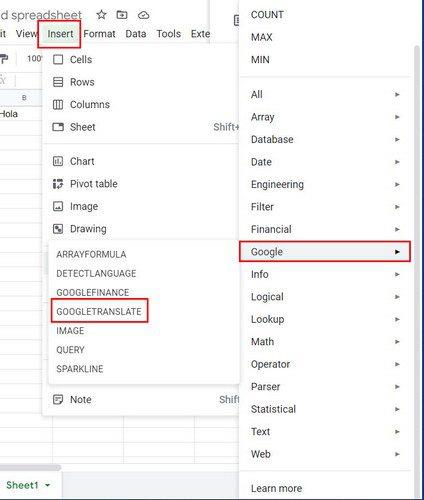
Kuinka soveltaa kaavaa muihin soluihin välittömästi
Oletetaan, että sinulla on muita soluja, joihin haluat soveltaa samaa kaavaa. Älä huoli; sinun ei tarvitse kopioida ja liittää kaavaa jokaiseen soluun. Google Sheets -tiedostossasi on tekstiä espanjaksi ja englanniksi, ja haluat kääntää sen ranskaksi. Kun olet kirjoittanut tekstin, haluat kääntää sen ranskaksi ( käyttäen ranskaa esimerkkinä ); valitse solu, jossa sinulla on kaava, joka käänsi ensimmäisen lauseen ranskaksi, ja vedä se niin, että sen alla olevat solut valitaan. Heti kun päästät irti, kaikki tyhjät solut täytetään käännetyllä tekstillä.
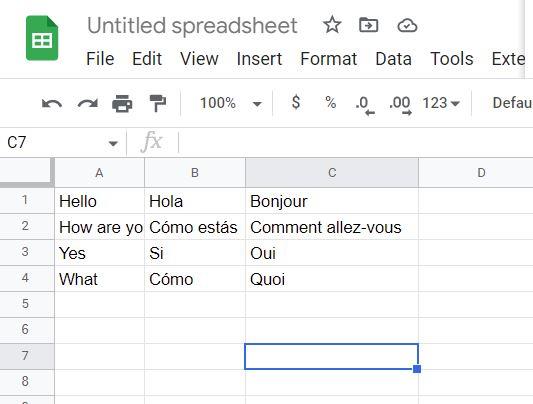
On olemassa toinen kieli, jonka avulla voit tunnistaa kielen. Aloita kirjoittamalla tyhjään soluun =DETECTLANGUAGE. Kun vaihtoehto tulee näkyviin, napsauta sitä ja napsauta sitten solua, jossa on kieli, jonka haluat tunnistaa. Antamassasi solussa kaava korvataan kielen alkukirjaimilla.
Johtopäätös
Siellä on niin monia kieliä, että ennemmin tai myöhemmin tarvitset apua niiden tunnistamisessa. Google Sheets -kaavan ansiosta voit tunnistaa ne nopeasti. Myöskään kaavan soveltaminen jokaiseen soluun, jonka haluat kääntää, on tarpeetonta. Vaikka olisit uusi Google Sheetsin käyttäjä, Google-kääntäjän kaavan käyttäminen on helppoa. Kuinka monta kieltä olet lisäämässä Google Sheets -tiedostoosi? Jaa ajatuksesi alla olevissa kommenteissa, ja älä unohda jakaa artikkelia muiden kanssa sosiaalisessa mediassa.
Voit löytää useita laajennuksia Gmailille, jotta sähköpostinhallintasi olisi tuottavampaa. Tässä ovat parhaat Gmail Chrome -laajennukset.
Aseta Chrome tyhjentämään evästeet poistuttaessa parantaaksesi tietoturvaa poistamalla evästeet heti, kun suljet kaikki selainikkunat. Tässä on kuinka se tehdään.
Oikean maksukortin etsiminen taskustasi tai lompakostasi voi olla todellinen vaiva. Viime vuosina useat yritykset ovat kehittäneet ja lanseeranneet lähimaksuratkaisuja.
Muuta minkä tahansa videon nopeutta Android-laitteellasi ilmaisella hyödyllisellä sovelluksella. Lisää sekä hidastustoiminto että nopeasti eteenpäin -efekti samaan videoon.
Aseta ajastimia Android-sovelluksiin ja pidä käytön hallinta erityisesti silloin, kun sinulla on tärkeitä töitä tehtävänä.
Facebook-kaverisi voivat nähdä kaikki kommentit, joita kirjoitat julkisille julkaisuilla. Facebookin kommentit eivät sisällä yksittäisiä yksityisyysasetuksia.
Kun kuulet sanan evästeet, saatat ajatella suklaahippuevästeitä. Mutta on myös evästeitä, joita löydät selaimista, jotka auttavat sinua saamaan sujuvan selailukokemuksen. Tässä artikkelissa kerrotaan, kuinka voit konfiguroida evästeasetuksia Opera-selaimessa Androidille.
Tyhjennä sovelluksen lataushistoria Google Playssa saadaksesi uuden alun. Tässä ovat aloittelijaystävälliset vaiheet, joita seurata.
Jos USB-äänet ilmenevät ilman syytä, on olemassa muutamia menetelmiä, joilla voit päästä eroon tästä kummallisesta laitteiden katkaisuääneistä.
Katso, mitä vaiheita sinun tulee seurata poistaaksesi Google Assistant käytöstä nopeasti rauhoittuaksesi. Tunne itsesi vähemmän vakoilluksi ja poista Google Assistant käytöstä.







